Sinds iOS 14 is het eindelijk mogelijk om met tekst naar emoji te zoeken op je iPhone. Zo doe je het.
Lees verder na de advertentie.
Steun iPhoned
Je gebruikt een adblocker. Dat vinden we jammer, want advertenties hebben we nodig om onze artikelen gratis aan te bieden. Steun iPhoned door ons aan je whitelist toe te voegen. Alvast bedankt!
Tip: zo kun je emoji zoeken op je iPhone in iOS 14
Het aanbod van emoji is al groot maar blijft groeien. Jaarlijks voegt Apple een dosis nieuwe emoji toe aan het iPhone-toetsenbord. Onlangs werd bekend dat in iOS 14.2 maar liefst 117 nieuwe figuurtjes worden toegevoegd. Door het grote aanbod kan het alleen soms lastig zijn om net die ene emoji te vinden die precies weergeeft wat je zoekt.
Gelukkig heeft iOS 14 daar een nieuwe functie voor. Vanaf nu is het namelijk mogelijk om te zoeken naar emoji door middel van tekst. Dat werkt als volgt:
- Open het emoji toetsenbord;
- Bovenin staat er nu een zoekbalk met de tekst ‘Zoek emoji’;
- Tik op de zoekbalk en vul een zoekwoord in;
- Onder de balk verschijnen nu emoji die met je zoekwoord te maken hebben;
- Tik de gewenste emoji aan om deze toe te voegen.
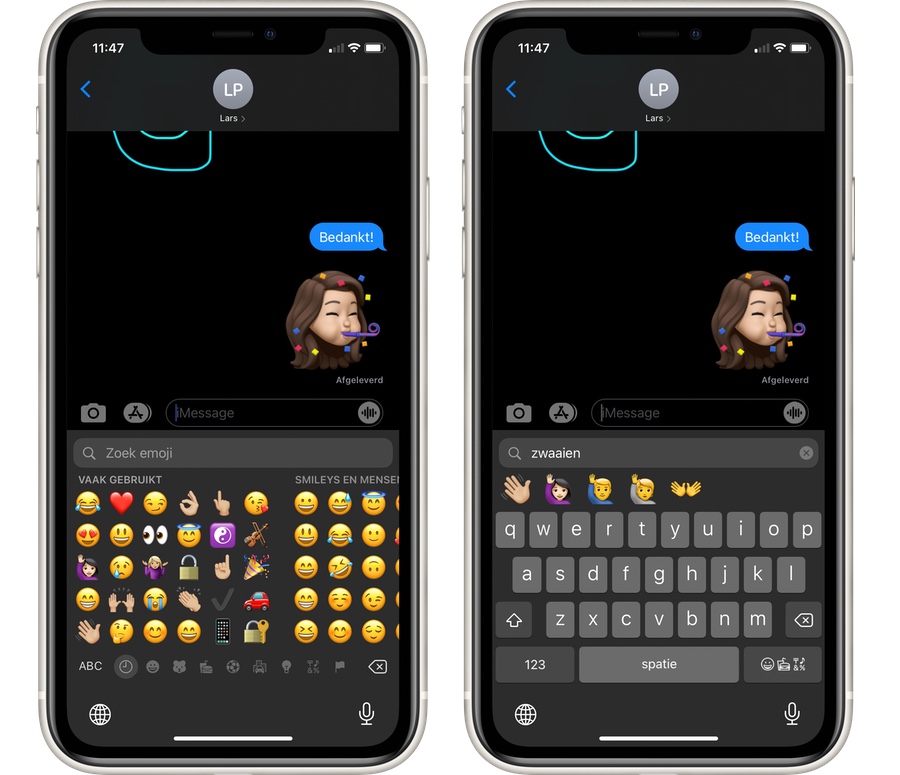
Met de zoekfunctie kun je zoeken in het Nederlands, maar het is hierbij wel belangrijk dat je ook een Nederlands toetsenbord hebt geselecteerd. Is dat niet het geval, tik dan op het wereldbol-icoontje op je toetsenbord om de taal te veranderen. De emoji-zoekfunctie werkt helaas (nog) niet in iPadOS 14.
Meer over iOS 14
Naast de zoekfunctie voor emoji voegt iOS 14 nog veel meer handige functies toe. Zo is er een appbibliotheek en kun je nu je homescreen een make-over geven. Ook de camera-app van iOS 14 heeft een upgrade gekregen. Zo kun je nu burstmode gebruiken met je volumeknop en selfies automatisch gespiegeld opslaan.
Meer weten? Check onze iOS 14-overzichtspagina om alles te weten te komen over de grote update. In de video hieronder laten we de belangrijkste functies zien.
Steun iPhoned
Je gebruikt een adblocker. Dat vinden we jammer, want advertenties hebben we nodig om onze artikelen gratis aan te bieden. Steun iPhoned door ons aan je whitelist toe te voegen. Alvast bedankt!